
xnview中文版 32/64位
v2.46 官方版- 軟件大小:29.80 MB
- 軟件語言:簡體中文
- 更新時間:2019-01-09
- 軟件類型:國產軟件 / 圖像瀏覽
- 運行環境:WinAll, WinXP, Win7, Win10
- 軟件授權:免費軟件
- 官方主頁:https://www.xnview.com/en/
- 軟件等級 :
- 介紹說明
- 下載地址
- 精品推薦
- 相關軟件
- 網友評論
xnview中文版毫不比acdsee遜色的路途想瀏覽工具,該軟件支持大量的圖像文本格式,自帶的濾鏡效果方便用戶進行修改編輯,支持批量轉換圖像格式,還有特色的gif設置,軟件小巧實用,極光下載站為廣大網友提供下載體驗。
xnview官方版簡介
xnview是一個圖像瀏覽器和多媒體播放器。具有瀏覽器、幻燈片、屏幕捕捉、縮略圖制作、批處理轉換、十六進制瀏覽、拖放、通訊錄、掃描輸入等功能。

xnview電腦版功能
無與倫比的兼容性
xnviewmp 支持超過 500 種圖像格式(包括 multipage 和動畫靜態格式 apng,tiff,gif,ico 等),并導出到大約 70 種不同的文件格式。對于非圖片格式的文件,xnview可以設置為用十六進制查看(“工具”→“選項”,勾選“雜項”里的“若不是圖片則以十六進制查看”);對于數碼照片還可以直接讀取照片的exif信息(“工具”→“選項”,勾選“讀取”里的“存在的話,使用exifdpi信息”即可)。
批量轉換
xnviewmp 具有易于使用但功能強大的批量轉換模塊。
優化性能
在性能(速度優化加載,改進的緩存,多核處理,64位版本等)方面已經取得了相當大的改進。
多平臺
windows,mac os x和linux現在都支持32位和64位版本
全球兼容
xnview mp 終于提供了 unicode 支持。 增強了多種語言的翻譯以及全新的便捷的模塊化界面。
xnview怎么用
設置中文:
軟件可以在網上直接搜索關鍵詞進入官網下載,下載的文件的dmg格式雙擊文件后,拖入application文件夾即可。如圖一那樣子把黃色圖標拖入到旁邊的文件夾即可。啟動軟件后第一步會提示設置語言,如果語言是中文則不需要設置了,如果不是則在圖二的位置點擊一下,選擇中文語言即可。
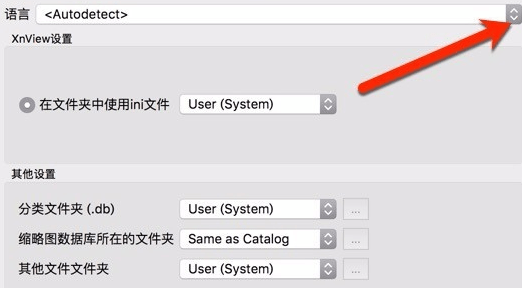
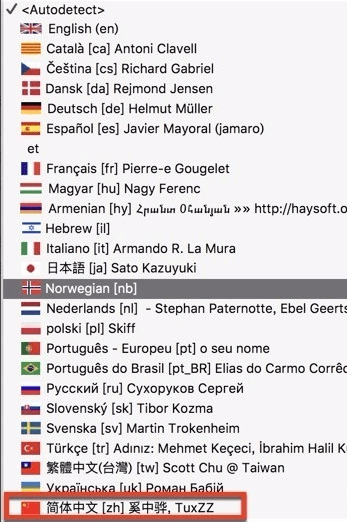
設置布局:
進入軟件后看到主界面這里有兩個文件管理器窗口,如圖所示左側為樹狀管理器,可以管理整個硬盤上面的所有文件。而右側則是一個詳細的文件管理窗口。它們的功能是一樣的。但是展示的內容不同。而在左下方的則是一個預覽窗口,點擊文件管理器的右側圖片會在這里顯示一個小圖作為預覽,如圖二所示那樣點擊圖片即可進行預覽。但是對于文件則是無效的。因為這是一款針對圖片的軟件。但是默認的布局用起來不習慣,例如預覽窗口過小或者功能不夠多,可以點擊頂部的查看布局這里選擇,軟件提供了十種布局方案。這里推薦使用自由布局。如果對已經選擇的布局窗口不滿意則直接在窗口的之間的隔斷拖動即可,不需要這個窗口還可以點擊左上角的x刪除。
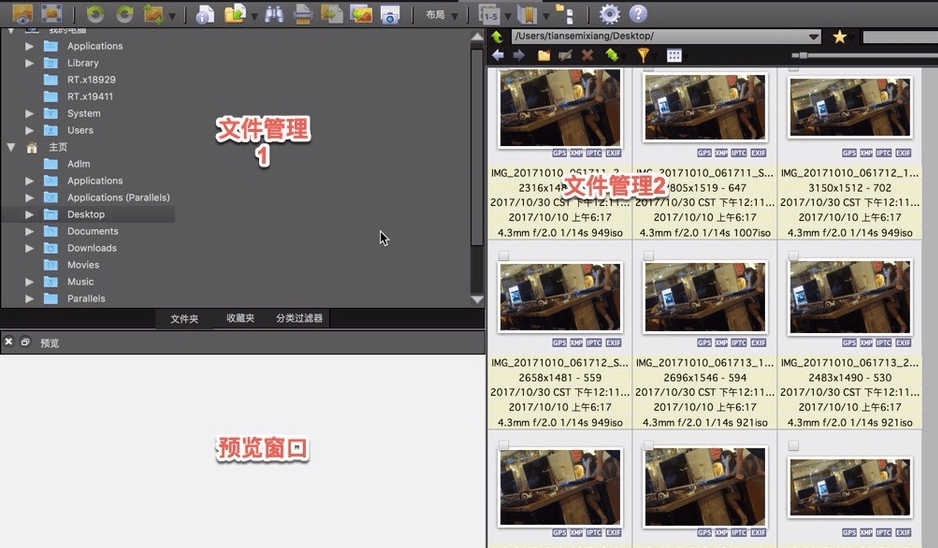
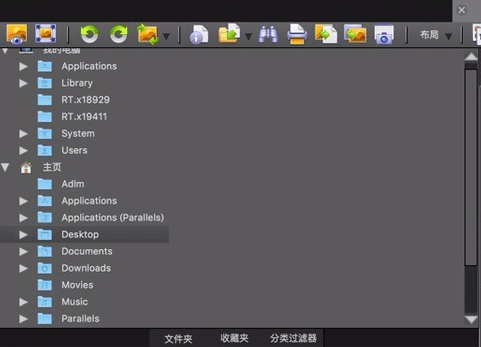
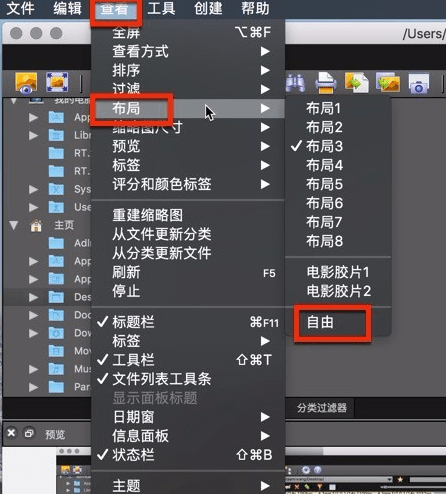
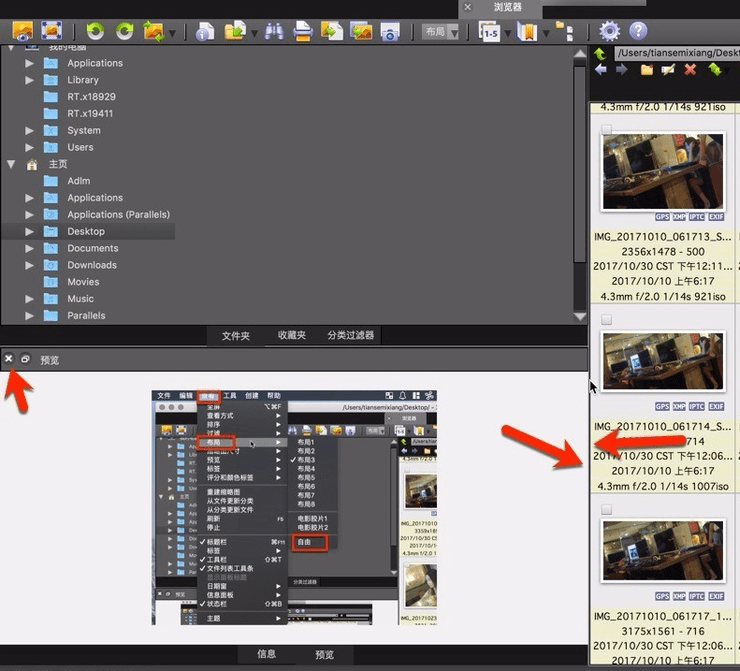
恢復布局:
軟件提供了顯示圖片的所有功能的窗口,但是有些不需要的,因此可以把這個窗口暫時關閉,關閉后的窗口,例如預覽窗口則點擊軟件查看,按照圖一的步驟勾選上即可重新顯示。如果要添加新的窗口同樣可以按照這個方法,如圖二那樣子,這個信息窗口可以顯示圖片的詳細信息。則點擊查看把信息窗口這個選項前面的勾勾上。
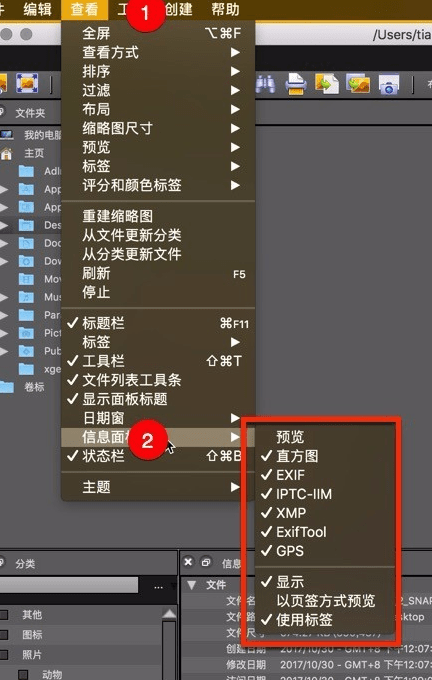
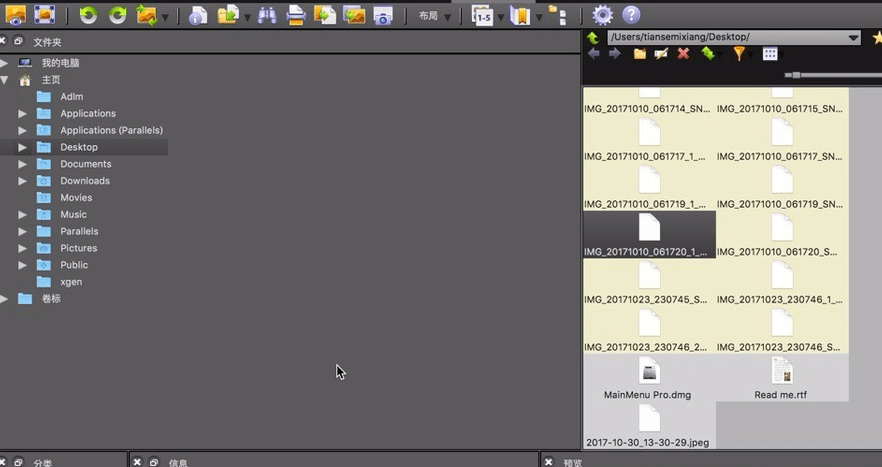
編輯圖片iptc xmp:
圖片的信息可以直接右鍵單張圖片選擇編輯或者按快捷鍵cmmand+i,然后在彈出的菜單中可以編輯圖片的作者名稱拍攝時間等信息,編輯好了如果只是對單張圖片進行編輯則直接點擊軟件的右下角寫入。如果是批量的則點擊保存模板,保存之后右鍵其他的的圖片選擇編輯,選擇讀取模板選擇ok后寫入。那么xmp信息則會寫入到這個圖片上面去。要注意只能單張圖片進行寫入。
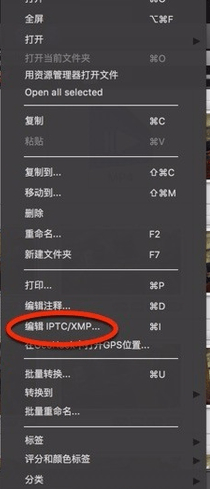
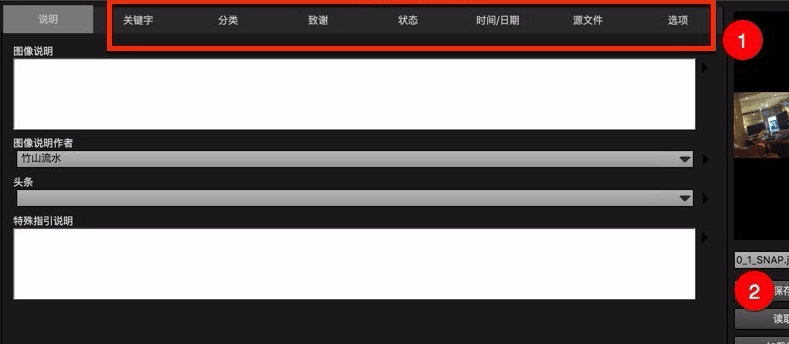
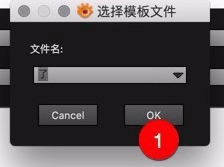
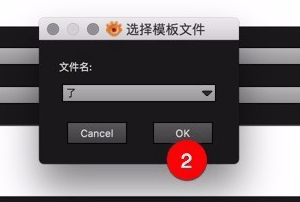
查看圖片:
查看或瀏覽圖片可以在下圖中點擊左側的樹樁文件夾或者是點擊右側的分欄,都可以看到圖片,點擊后小圖會出現在下方的預覽窗口。在右側的分欄這里頂部分別有不同的屬性設置,例如排序新建文件夾過濾顯示小圖縮略圖等,這些工具只對右側里面的文件有作用。
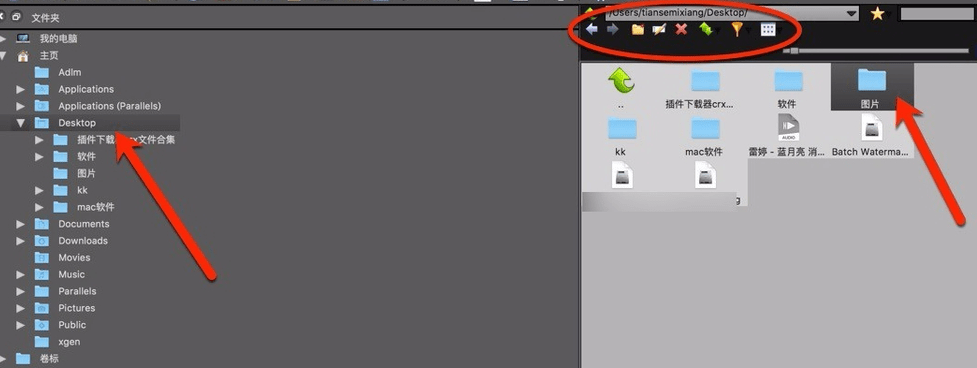
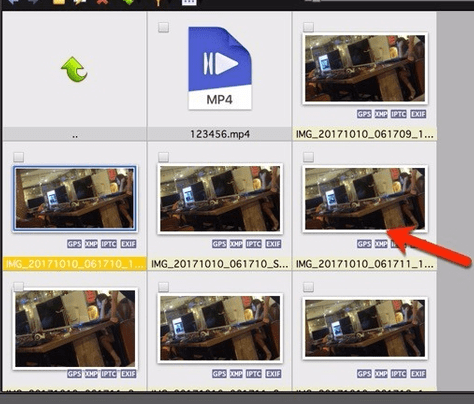
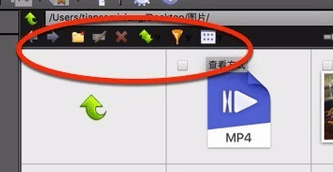
播放幻燈片:
幻燈片圖片瀏覽可以以類似視頻的播放方式查看圖片,在軟件上面雙擊圖片或者在圖片按enter鍵后進入大圖預覽,接著點擊圖二斜箭頭的播放按鈕,圖片會以幻燈片的方式進行播放,直到最后一張。
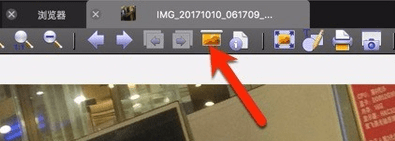
要設置幻燈片的播放時間在下圖點擊齒輪,在延時這里輸入時間。要全屏播放幻燈片則右鍵圖片選擇全屏,全屏之后把鼠標移動到底部看到三個控制按鈕,中間的為播放,兩側分別為前進后退。要退出大屏瀏覽則按鍵盤esc或者按option+cmmand+f。
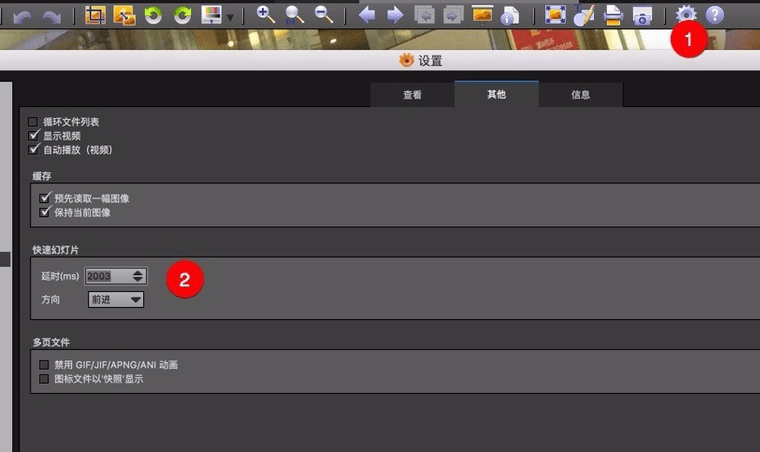
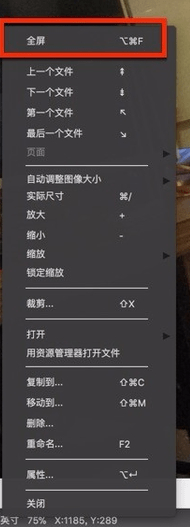
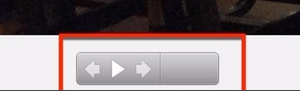
批量轉換格式:
要現在右側的小圖里面全選圖片,右鍵它們選擇批量轉換。在下圖一點擊輸出選擇文件夾,有兩個選擇原來文件夾新文件夾,這里根據需要選擇新的,在右側的紅色數字四這里選擇桌面。接著點擊右側格式選擇自己需要轉換的格式,設置完畢點擊右下角的轉換按鈕。等待轉換的進度條轉換完畢即可。
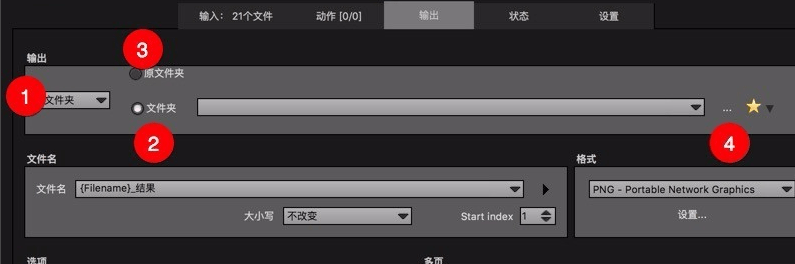
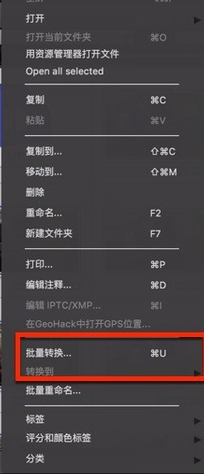
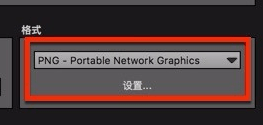
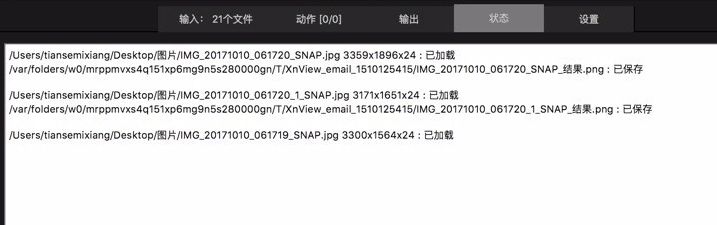
下載地址
- Pc版
xnview中文版 32/64位 v2.46 官方版
本類排名
本類推薦
裝機必備
換一批- 聊天
- qq電腦版
- 微信電腦版
- yy語音
- skype
- 視頻
- 騰訊視頻
- 愛奇藝
- 優酷視頻
- 芒果tv
- 剪輯
- 愛剪輯
- 剪映
- 會聲會影
- adobe premiere
- 音樂
- qq音樂
- 網易云音樂
- 酷狗音樂
- 酷我音樂
- 瀏覽器
- 360瀏覽器
- 谷歌瀏覽器
- 火狐瀏覽器
- ie瀏覽器
- 辦公
- 釘釘
- 企業微信
- wps
- office
- 輸入法
- 搜狗輸入法
- qq輸入法
- 五筆輸入法
- 訊飛輸入法
- 壓縮
- 360壓縮
- winrar
- winzip
- 7z解壓軟件
- 翻譯
- 谷歌翻譯
- 百度翻譯
- 金山翻譯
- 英譯漢軟件
- 殺毒
- 360殺毒
- 360安全衛士
- 火絨軟件
- 騰訊電腦管家
- p圖
- 美圖秀秀
- photoshop
- 光影魔術手
- lightroom
- 編程
- python
- c語言軟件
- java開發工具
- vc6.0
- 網盤
- 百度網盤
- 阿里云盤
- 115網盤
- 天翼云盤
- 下載
- 迅雷
- qq旋風
- 電驢
- utorrent
- 證券
- 華泰證券
- 廣發證券
- 方正證券
- 西南證券
- 郵箱
- qq郵箱
- outlook
- 阿里郵箱
- icloud
- 驅動
- 驅動精靈
- 驅動人生
- 網卡驅動
- 打印機驅動





































網友評論